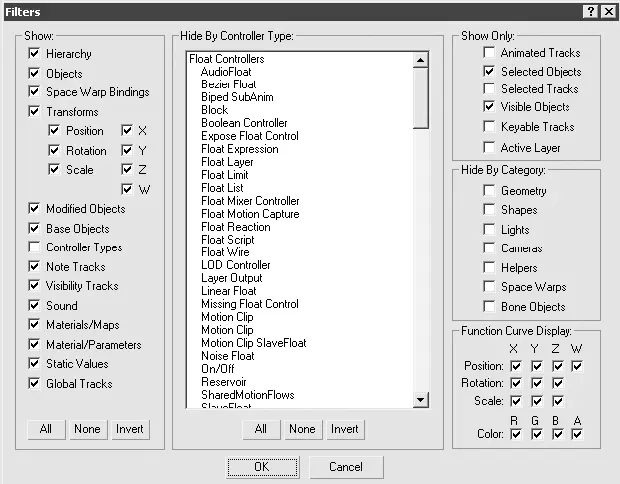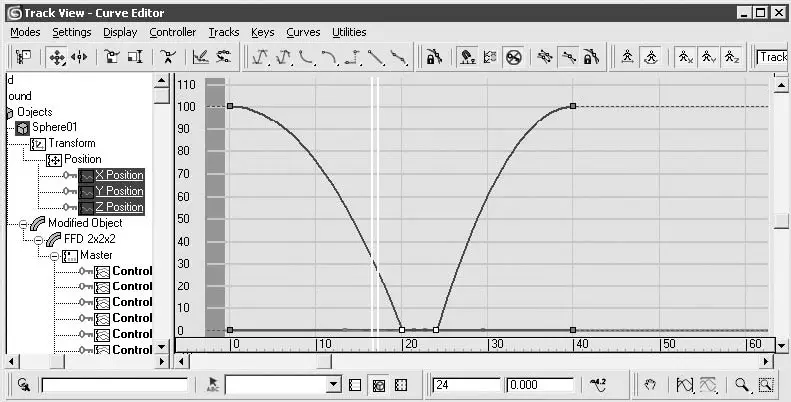•Loop (Периодический) – также задает повторение анимации, но, в отличие от предыдущего варианта, используется интерполяция в начале и конце функциональной кривой для получения сглаженного параметра.
•Ping Pong (Зеркальный повтор) – попеременное повторение анимации в прямой и обратной последовательности.
•Linear (Линейный) – продлевает значения анимации в начале и конце функциональной кривой с использованием касательной к кривой в первом и последнем ключах анимации.
•Relative Repeat (Относительный повтор) – повторяет анимацию, заданную функциональной кривой. При этом каждый раз эта кривая смещается на величину значения последнего ключа.

Show All Tangents (Показать все касательные) – включает отображение во всех ключевых кадрах касательных, определяющих форму функциональной кривой.

Show Tangents (Показать касательные) – включает отображение касательных только в выделенных ключевых кадрах.

Lock Tangents (Блокировать касательные) – используется для одновременной манипуляции касательными всех выделенных ключей анимации.

Show Biped Position Curves (Показать положение кривой двуногого) – отображает положение кривых анимации выделенного объекта Biped (Двуногий).

Show Biped Rotation Curves (Показать поворот кривой двуногого) – отображает поворот кривых анимации выделенного объекта Biped (Двуногий).

Show Biped X Curves (Показать кривую X двуногого) – включает/выключает отображение оси X текущей анимации или положения кривой.

Show Biped Y Curves (Показать кривую Y двуногого) – включает/выключает отображение оси Y текущей анимации или положения кривой.

Show Biped Z Curves (Показать кривую Z двуногого) – включает/выключает отображение оси Z текущей анимации или положения кривой.
Продолжим создание анимации мяча с помощью рассмотренных выше инструментов окна Track View (Просмотр треков). Вы можете работать со сценой, которую создали сами, или использовать файл ball.max, находящийся в папке Examples\Глава 04 прилагаемого к книге DVD.
На данном этапе анимации необходимо сделать так, чтобы мяч после отскока продолжил прыгать по плоскости. Достичь этого можно простым способом – используя циклический тип экстраполяции параметрической кривой. Для этого сделайте следующее.
1. Откройте окно редактирования кривых, выполнив команду главного меню Graph Editors ► Track View – Curve Editor (Графические редакторы ► Просмотр треков – редактор кривых).
2. В окне Track View – Curve Editor (Просмотр треков – редактор кривых) щелкните на кнопке Filters (Фильтры)

в результате чего откроется одноименное окно (рис. 4.13).
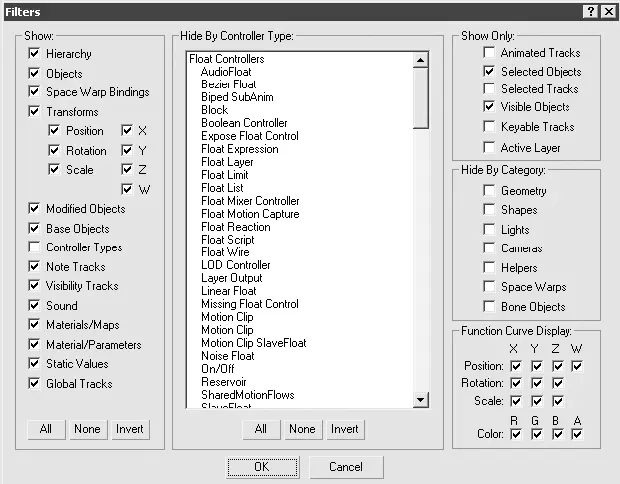
Рис. 4.13.Окно диалога Filters (Фильтры)
3. В области Show Only (Показывать только) окна Filters (Фильтры) установите флажок Animated Tracks (Анимированные треки), снимите все остальные и нажмите кнопку OK. В результате выполненных действий в окне иерархического списка останутся только анимированные элементы.
4. На панели инструментов окна Track View – Curve Editor (Просмотр треков – редактор кривых) щелкните на кнопке Show Keyable Icons (Показать анимацию значком)

В результате в области иерархического списка все анимированные параметры будут отмечены значком с изображением ключа.
5. В окне дерева иерархии щелкните на плюсике, расположенном слева от объектов, для раскрытия всего списка и выберите из него все анимированные элементы (рис. 4.14).
Рис. 4.14.Окно Track View – Curve Editor (Просмотр треков – редактор кривых) с выбранными анимированными элементами
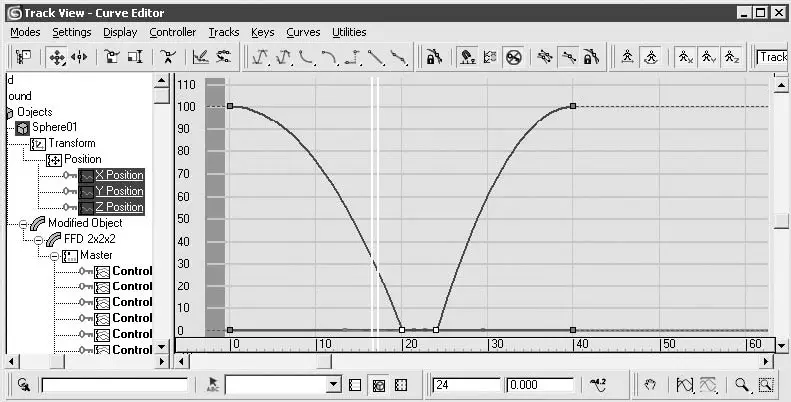
6. Щелкните на кнопке Parameter Out-of-Range Curves Types (Типы экстраполяции параметрических кривых)

7. В появившемся окне выбора варианта экстраполяции параметрических кривых щелкните на кнопке со стрелкой, направленной вправо, которая расположена под значком Cycle (Циклический) (рис. 4.15).
Читать дальше
Конец ознакомительного отрывка
Купить книгу